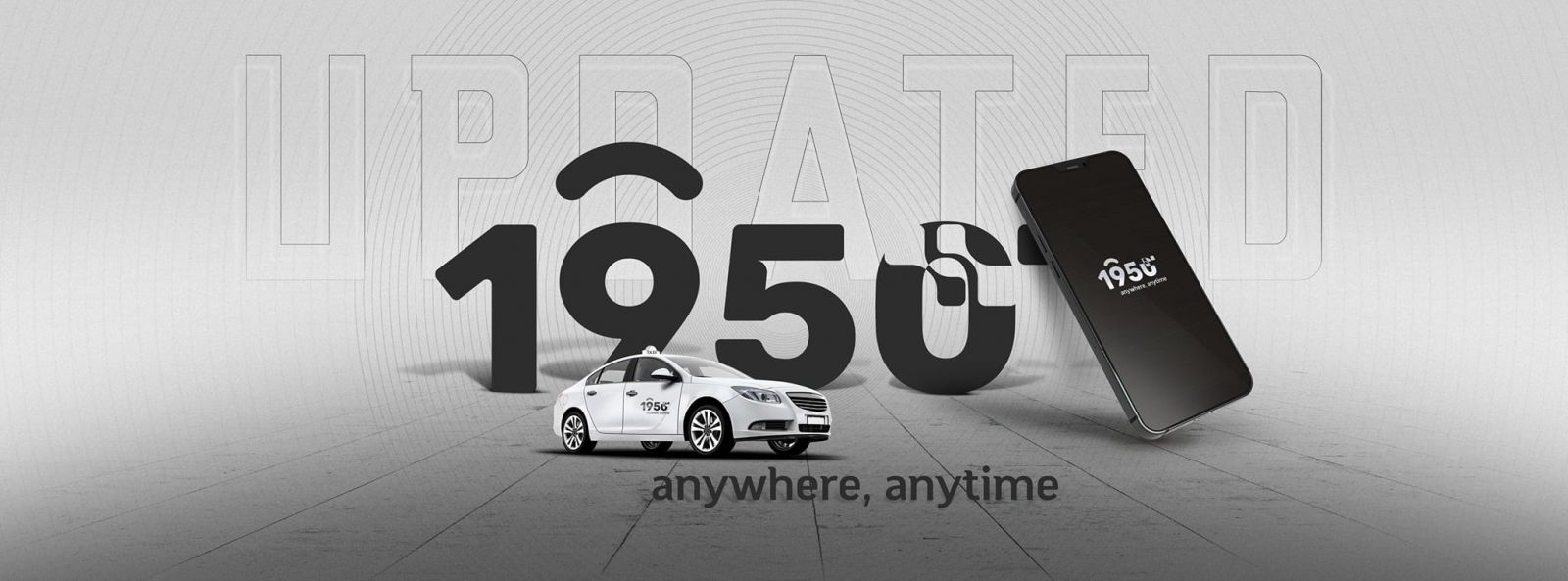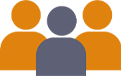ХАДГАЛААД АВААРАЙ!
WORD программ дээр ажилладаг хүмүүсийн ашиглаж мэддэггүй сонирхолтой аргууд.
Word дээр ажиллахад хугацаа хэмнэж, ажил хөнгөвчлөх аргуудыг та бүхэнд хүргэе.
1. Огноо тавих.
Shift+Alt+D товчийг дарахад өнөөдрийн огноо автоматаар тавигдана. Мөн Shift+Alt+T командыг өгөхөд цаг, минут тавигдана.
2. Том үсгээр шивсэн текстийг жижиг үсэг рүү хувиргах.
Та санамсаргүй CAPSLOCK дарж, үүнийгээ анзааралгүй текстээ том үсгээр шивсэн бол текстээ идэвхжүүлж байгаад Shift+F3 товчийг дараарай. Ингэхэд текст жижиг үсэгтэй болж хувирна.
3. Текст дунд курсорыг хурдан шилжүүлэх.
Текст дунд шилжихэд (← товч, эсвэл → товчийг ашиглахад) нэг нэг үсгээр шилждэг. Харин үүнийг түргэвчлэхийн тулд Ctrl+ ← , эсвэл → товчийг дарахад үг үгээр шилжинэ.
4. Текстээс дэс дарааллаагүй хэсгүүдийг сонгох.
Текстээс дэс дараалалд байхгүй хэд хэдэн хэсэг үгсийг зэрэг сонгох шаардлагатай бол Ctrl товчийг дарж байгаад шаардлагатай хэсгүүдээ зэрэг сонгох боломжтой.
5. Copy, Paste хийсэн үйлдлийн түүхийг харах
Home цэсний Clipboard товчийг дарахад тухайн файл дээр Copy Paste хийсэн үйлдлүүдийг жагсаалт харагдана.
6. Текст дунд дэлгэцний зураг (screenshot) тавих.
Хэрэв танд текст дунд дэлгэцийн зураг (screenshot) оруулах шаардлага үүсвэл /гарын авлага, заавар боловсруулж байхад их хэрэглэгддэг/ Insert цэс рүү ороод Screenshot товч дээр дараад идэвхтэй байгаа цонхнуудыг зурагны сонголт гарж ирнэ.
7. Хамгийн сүүлд хийсэн үйлдлийг давтах.
Хамгийн сүүлд хийсэн үйлдлийг давтахын тулд F4 товчийг дарна.
8. Их хэмжээний текстыг сонгох.
Их хэмжээний текстыг сонгохын тулд текстыг эхэнд курсороо авчраад Shift товчийг дарж байгаад текстын төгсгөлд дарахад сонгосон текст бүхэлдээ идэвхжинэ.
9. Хуудсаар хурдан шилжих
– Ctrl+Alt+Page Down — дараагийн хуудсанд очих;
– Ctrl+Alt+Page Up — өмнөх хуудсанд очих;
– Ctrl+Home — хуудасны эхэнд очих;
– Ctrl+End — хуудасны төгсгөлд очих.
10. Шинээр файл үүсгэх
Ctrl+Enter файл шинээр үүсгэнэ.
11. Нууц үг хийх.
Файл дахь мэдээллээ нууцлах зорилгоор нууц үг хийхийг хүсвэл File цэснээс Protect document гэж ороод Encrypt with password нүдийг сонгон, нууц үг оруулна.
WORD программ дээр ажилладаг хүмүүсийн ашиглаж мэддэггүй сонирхолтой аргууд.
Word дээр ажиллахад хугацаа хэмнэж, ажил хөнгөвчлөх аргуудыг та бүхэнд хүргэе.
1. Огноо тавих.
Shift+Alt+D товчийг дарахад өнөөдрийн огноо автоматаар тавигдана. Мөн Shift+Alt+T командыг өгөхөд цаг, минут тавигдана.
2. Том үсгээр шивсэн текстийг жижиг үсэг рүү хувиргах.
Та санамсаргүй CAPSLOCK дарж, үүнийгээ анзааралгүй текстээ том үсгээр шивсэн бол текстээ идэвхжүүлж байгаад Shift+F3 товчийг дараарай. Ингэхэд текст жижиг үсэгтэй болж хувирна.
3. Текст дунд курсорыг хурдан шилжүүлэх.
Текст дунд шилжихэд (← товч, эсвэл → товчийг ашиглахад) нэг нэг үсгээр шилждэг. Харин үүнийг түргэвчлэхийн тулд Ctrl+ ← , эсвэл → товчийг дарахад үг үгээр шилжинэ.
4. Текстээс дэс дарааллаагүй хэсгүүдийг сонгох.
Текстээс дэс дараалалд байхгүй хэд хэдэн хэсэг үгсийг зэрэг сонгох шаардлагатай бол Ctrl товчийг дарж байгаад шаардлагатай хэсгүүдээ зэрэг сонгох боломжтой.
5. Copy, Paste хийсэн үйлдлийн түүхийг харах
Home цэсний Clipboard товчийг дарахад тухайн файл дээр Copy Paste хийсэн үйлдлүүдийг жагсаалт харагдана.
6. Текст дунд дэлгэцний зураг (screenshot) тавих.
Хэрэв танд текст дунд дэлгэцийн зураг (screenshot) оруулах шаардлага үүсвэл /гарын авлага, заавар боловсруулж байхад их хэрэглэгддэг/ Insert цэс рүү ороод Screenshot товч дээр дараад идэвхтэй байгаа цонхнуудыг зурагны сонголт гарж ирнэ.
7. Хамгийн сүүлд хийсэн үйлдлийг давтах.
Хамгийн сүүлд хийсэн үйлдлийг давтахын тулд F4 товчийг дарна.
8. Их хэмжээний текстыг сонгох.
Их хэмжээний текстыг сонгохын тулд текстыг эхэнд курсороо авчраад Shift товчийг дарж байгаад текстын төгсгөлд дарахад сонгосон текст бүхэлдээ идэвхжинэ.
9. Хуудсаар хурдан шилжих
– Ctrl+Alt+Page Down — дараагийн хуудсанд очих;
– Ctrl+Alt+Page Up — өмнөх хуудсанд очих;
– Ctrl+Home — хуудасны эхэнд очих;
– Ctrl+End — хуудасны төгсгөлд очих.
10. Шинээр файл үүсгэх
Ctrl+Enter файл шинээр үүсгэнэ.
11. Нууц үг хийх.
Файл дахь мэдээллээ нууцлах зорилгоор нууц үг хийхийг хүсвэл File цэснээс Protect document гэж ороод Encrypt with password нүдийг сонгон, нууц үг оруулна.